En tant qu'administrateurs Linux, nous devons parfois consulter notre table de partition de disque dur. Cela nous permet de reconfigurer d'anciens disques en libérant de l'espace pour plus de partitionnement et, si nécessaire, même en créant de l'espace pour de nouveaux disques. La table de partition se trouve dans le secteur 0 de votre disque dur. Les périphériques de votre système sont affichés sous la forme /dev/sda, /dev/sdb dans la table de partition. Il existe plusieurs façons d'afficher la table de partition sous Linux.
Dans cet article, nous expliquerons quatre façons de répertorier la table de partition dans un système d'exploitation Linux à l'aide de diverses commandes. Nous utiliserons le terminal de ligne de commande pour exécuter ces commandes. Pour ouvrir le Terminal, rendez-vous dans l'onglet Activités situé dans le coin supérieur gauche de votre bureau. Puis dans la barre de recherche, tapez terminal . Lorsque l'icône du terminal apparaît, cliquez dessus pour l'ouvrir.
Nous avons exécuté les commandes et méthodes expliquées dans cet article sur un système Debian 10.
Afficher la table des partitions via la commande lsblk
La commande lsblk répertorie les informations sur les périphériques de bloc dans le système sous forme d'arborescence. Si un appareil est monté à un endroit, il affichera également son point de montage. Exécutez la commande suivante dans le Terminal afin d'afficher la table de partition.
$ lsblk
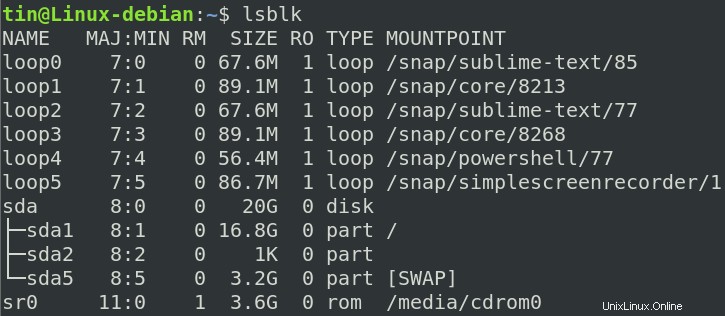
Dans la sortie ci-dessus, vous pouvez voir toutes les partitions logiques de mon appareil (sda) ainsi que ses partitions sda1, sda2 et sda5. Voyons ce que les colonnes du résultat ci-dessus indiquent :
NOM -Indique le nom des appareils
MAJ:MIN -Indique les numéros de périphérique majeur et mineur
RM -Indique si le périphérique est amovible(1) ou non (0)
TAILLE -Indique la taille de l'appareil
RO -Indique si l'appareil est en lecture seule(1) ou non (0)
TYPE – Indique le type de périphérique, c'est-à-dire s'il s'agit d'un disque ou de partitions (PART), etc.
POINT DE MONTAGE -Indique le point de montage de l'appareil où il est monté
Obtenez la liste des partitions avec la commande fdisk
La commande fdisk (pour Format-disk ou Fixed-disk) est utilisée pour créer, afficher, modifier et supprimer des partitions de disque dur dans un système Linux. la combinaison de fdisk avec l'indicateur –l peut être utilisée pour répertorier toutes les partitions disponibles sur votre système. Entrez la commande suivante dans Terminal pour lister les partitions de votre système :
$ sudo fdisk -l
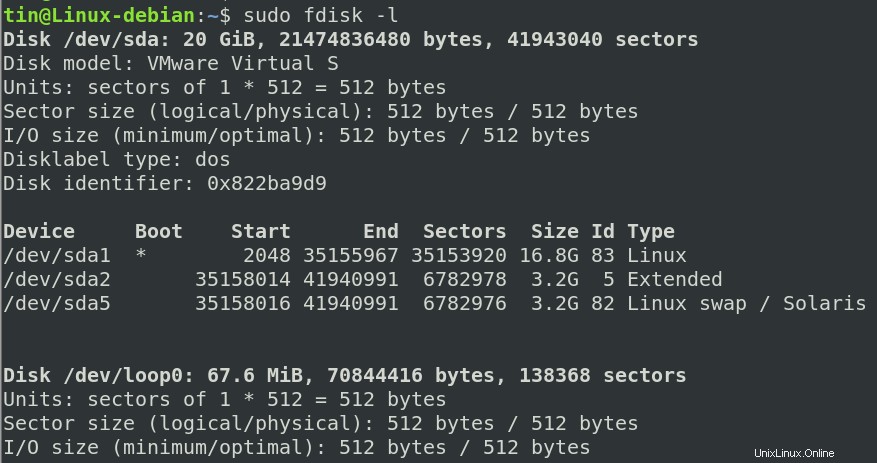
Faites défiler la sortie pour afficher la table de partition comme suit :
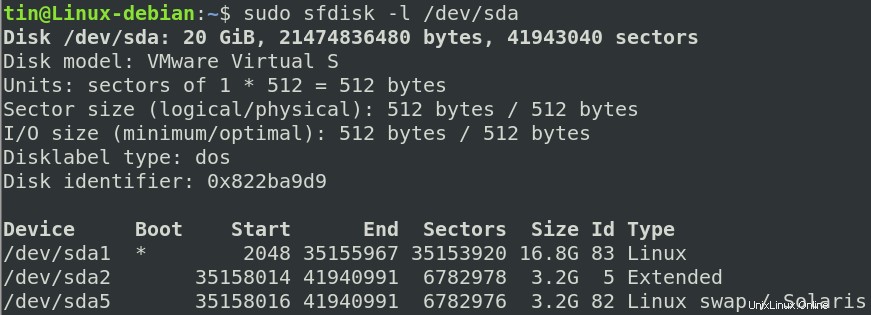
Voyons ce que les colonnes du résultat ci-dessus indiquent :
Appareil -Nom du périphérique/partition logique
Démarrer -Le * indique que cette partition contient les informations du chargeur de démarrage qui sont utilisées pour démarrer un système d'exploitation.
Commencer -Le secteur de départ attribué à la partition.
Fin -Le secteur de fin attribué à la partition.
Secteurs -Le nombre de secteurs affectés à la partition.
Taille -La taille de la partition.
identifiant -Le numéro d'identification attribué à la partition
Tapez -Le type de fichier utilisé par la partition
Utilisation de la commande sfdisk pour afficher les partitions
Sfdisk est également utilisé pour manipuler les tables de partition sous Linux. Cependant, contrairement à l'utilitaire fdisk, sfdisk s'exécute de manière non interactive. Pour utiliser sfdisk pour répertorier la table de partition de votre système, exécutez la commande dans Terminal en utilisant la syntaxe suivante"
$ sudo sfdisk -l/dev/devicename
Par exemple, pour lister la table de partition pour /dev/sda :
$ sudo sfdisk -l /dev/sda
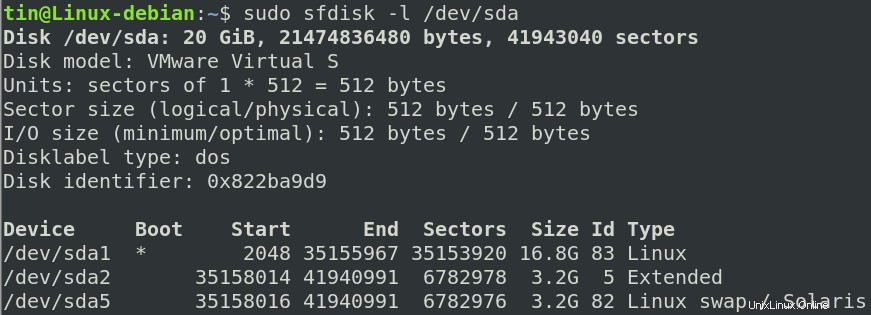
Le sfdisk comme vous pouvez le voir affiche les mêmes détails de table de partition que la commande fdisk. N'oubliez pas que la sortie des commandes fdisk et sfdisk ne peut être consultée que par les utilisateurs autorisés.
Utilisation de la commande parted pour répertorier les partitions de disque dur
La commande parted peut également être utilisée pour afficher les partitions du disque dur d'un périphérique sur un système Linux. Il peut être utilisé pour lister les partitions même si la taille du disque est supérieure à 2 To alors que fdisk et sfdisk ne le peuvent pas.
Afin de lister la table de partition d'un périphérique, la syntaxe suivante peut être utilisée :
$ sudo parted /dev/device-name
Par exemple, pour lister la table de partition pour /dev/sda :
$ sudo parted /dev/sda
En entrant la commande ci-dessus, vous entrerez dans le mode d'invite de commande séparé. Entrez les valeurs suivantes qui vous aideront à répertorier la table de partition d'un périphérique.
Unité Go :saisissez-la si vous souhaitez que la sortie soit affichée en gigaoctets.
Unité TB :saisissez-la si vous souhaitez que la sortie soit affichée en téraoctets.
Une fois que vous avez entré l'une des valeurs ci-dessus, votre système listera la table de partition.
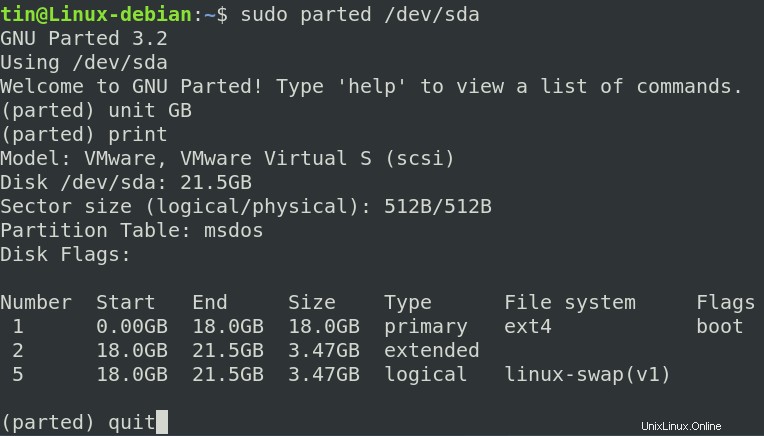
Pour quitter le mode d'invite de commande séparé, tapez simplement quit et appuyez sur Entrée.
Pour répertorier la table de partition de tous les périphériques de bloc du système, utilisez la commande suivante :
$ sudo parted -l
C'est tout ce qu'il y a à faire ! Dans cet article, nous avons appris différentes manières de répertorier la table de partition des périphériques de votre système Debian. Outre la liste des tables de partition, les commandes décrites ci-dessus ont également d'autres fonctions que vous pouvez afficher à l'aide de leurs pages de manuel.